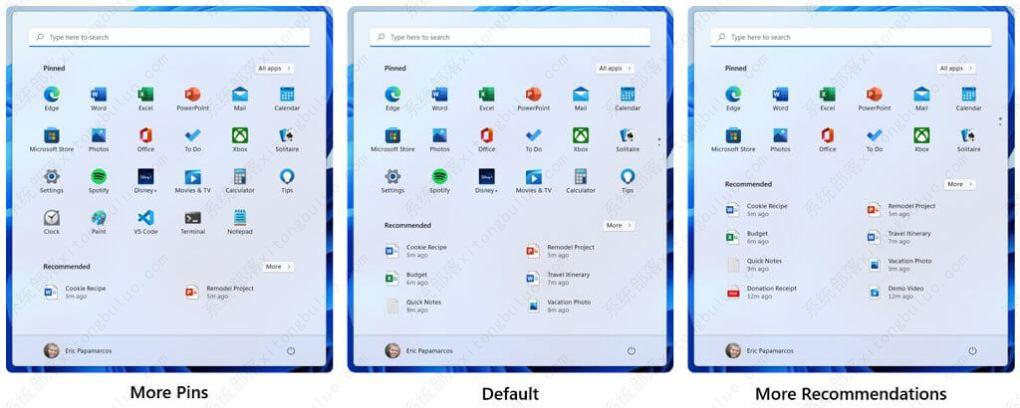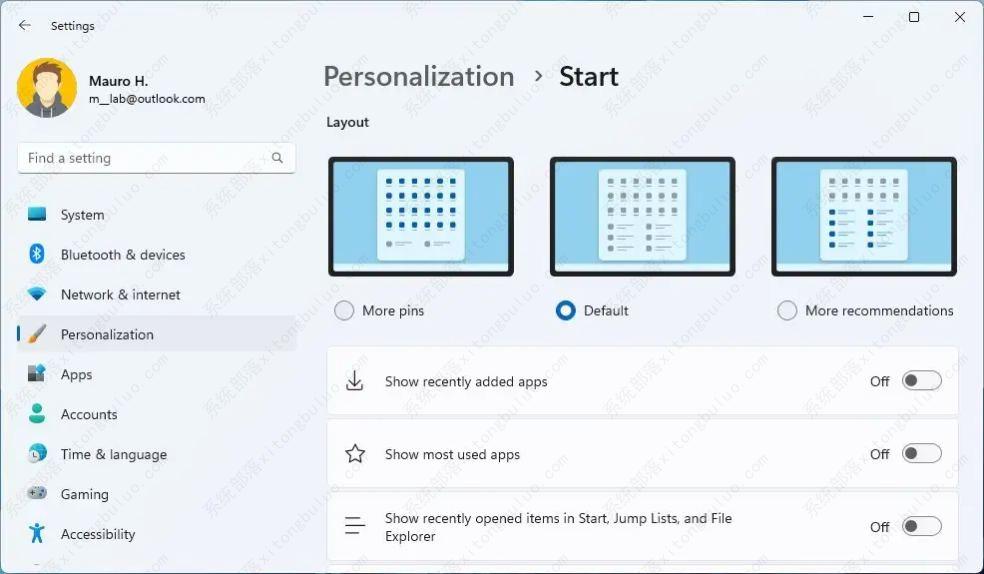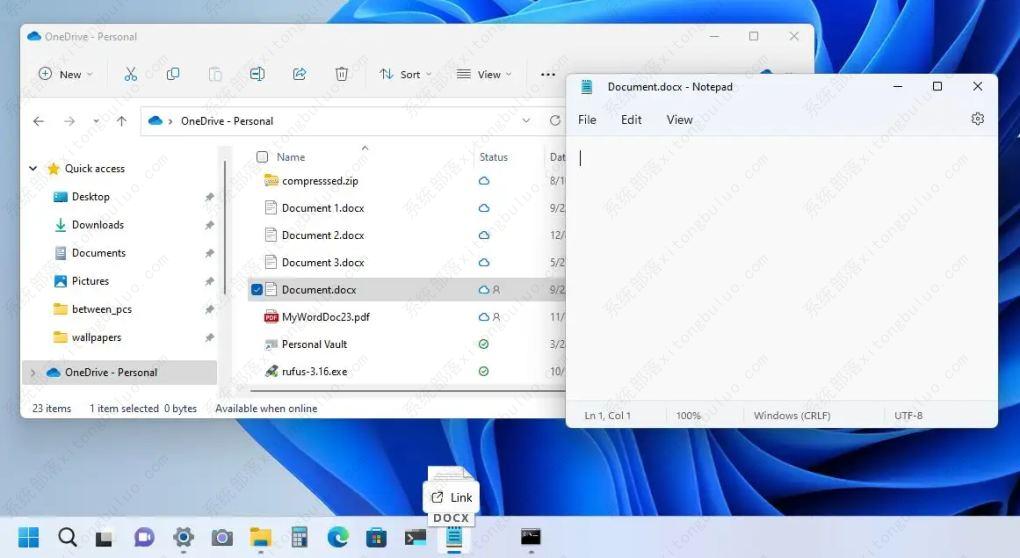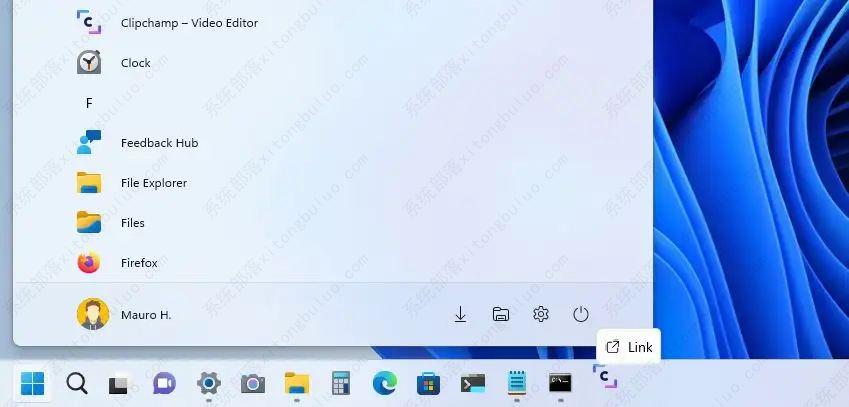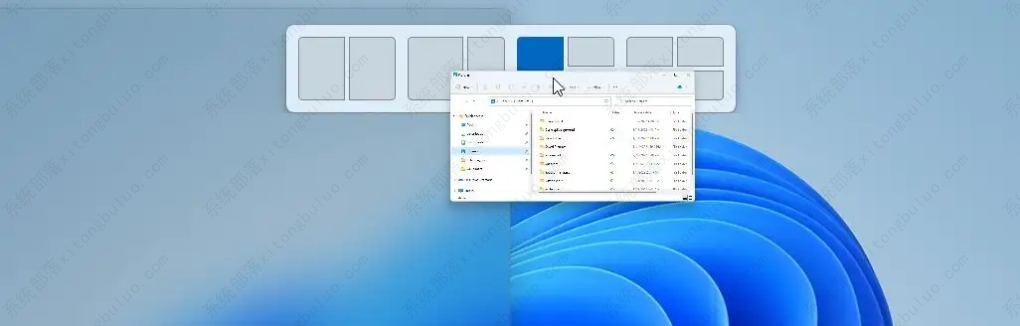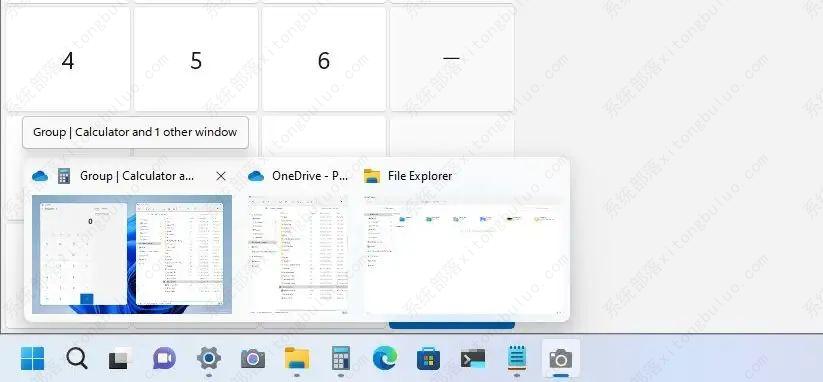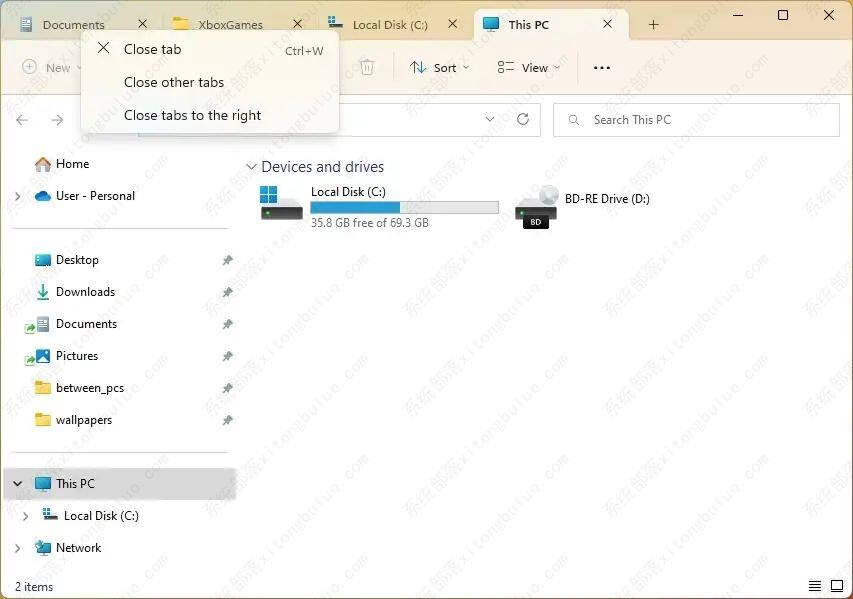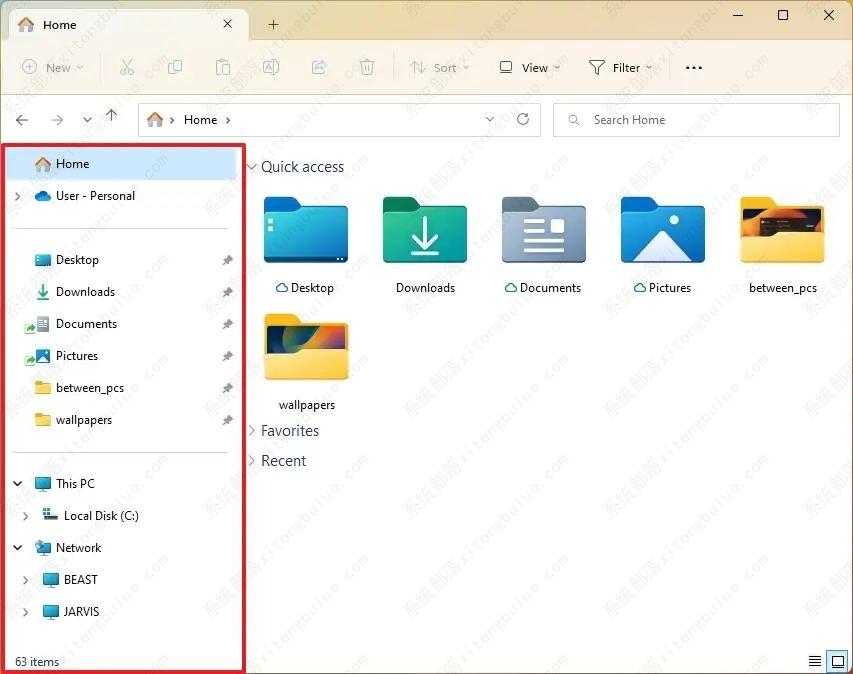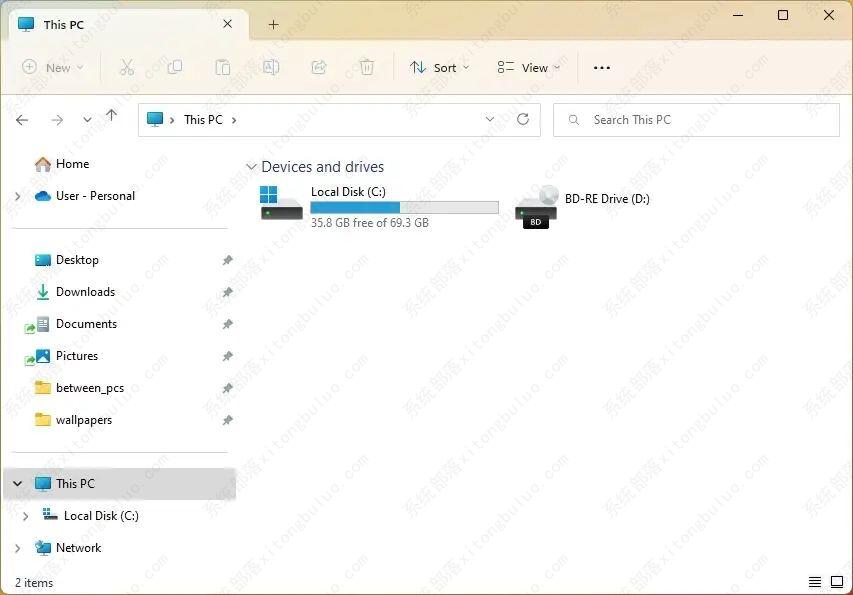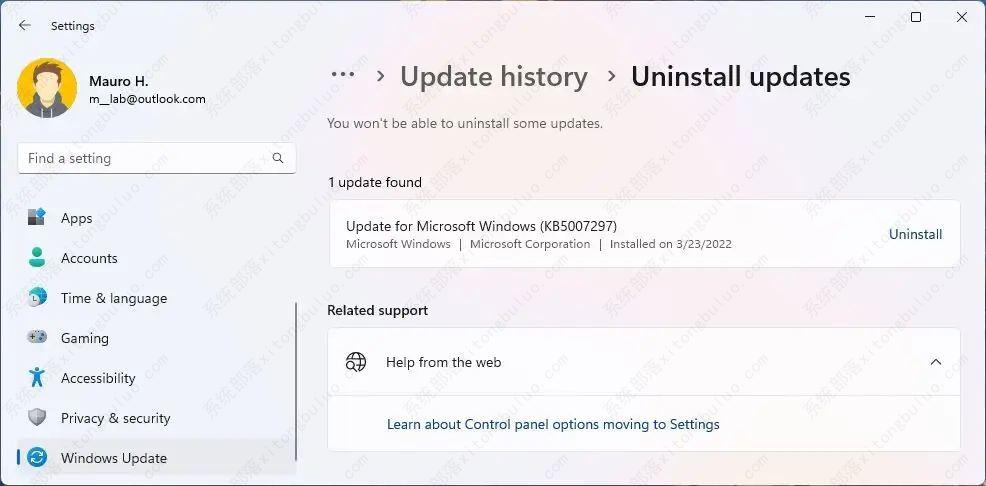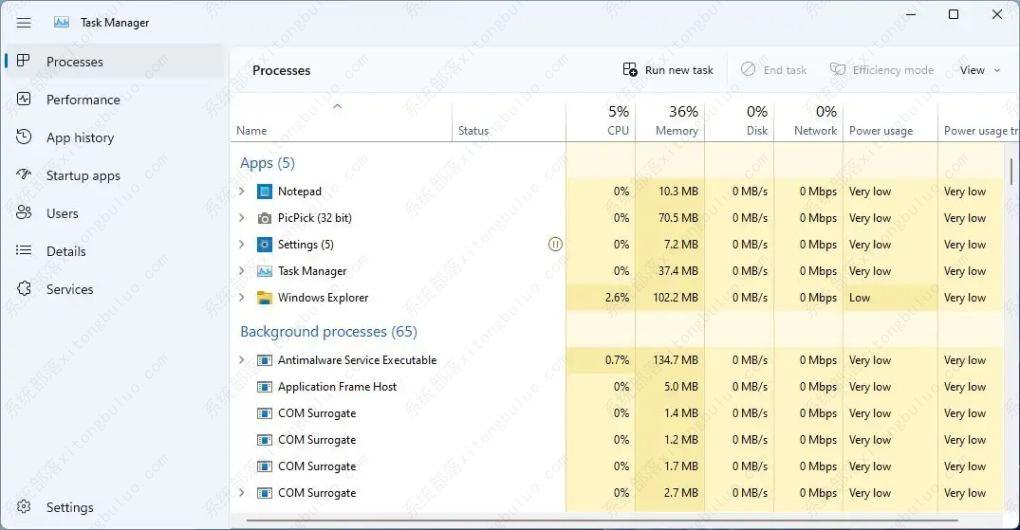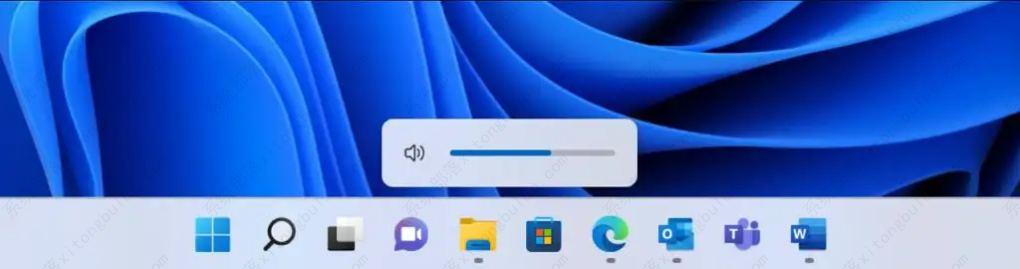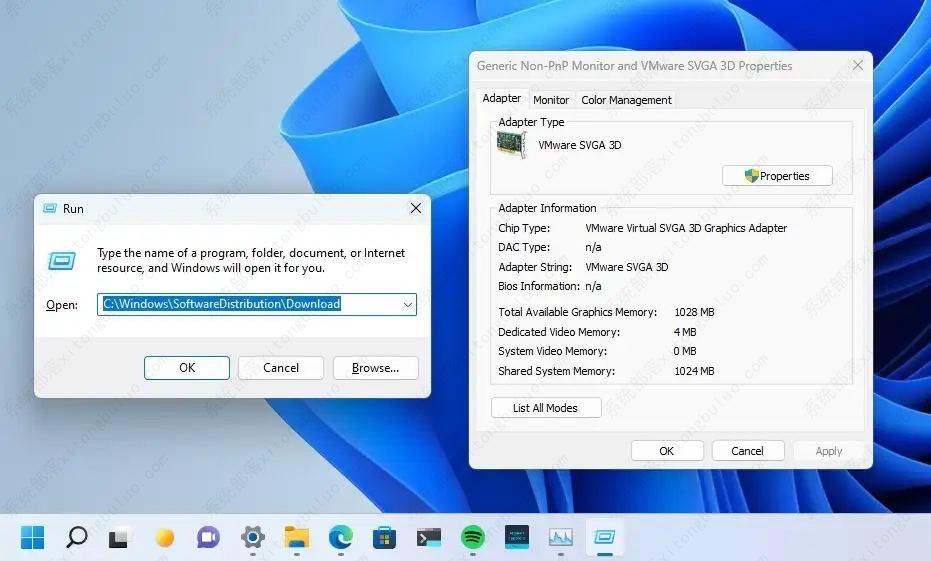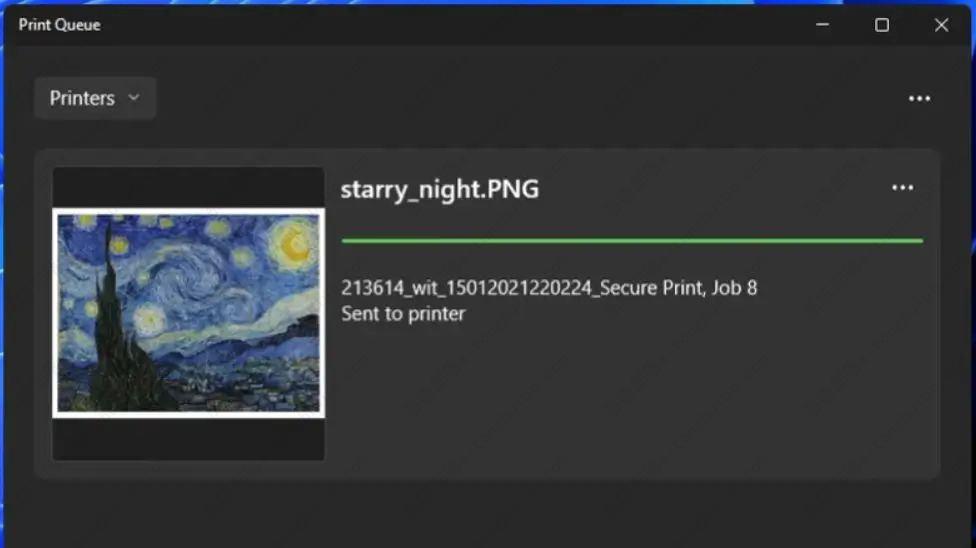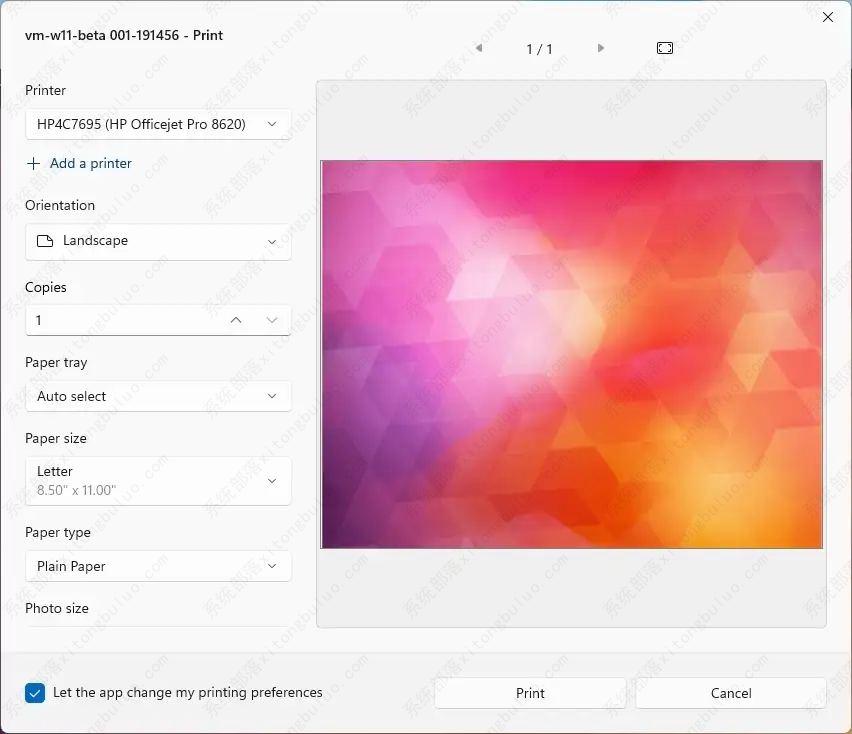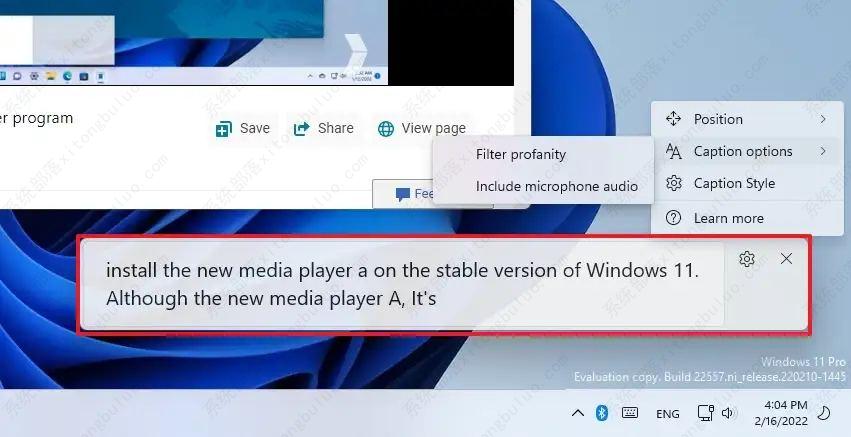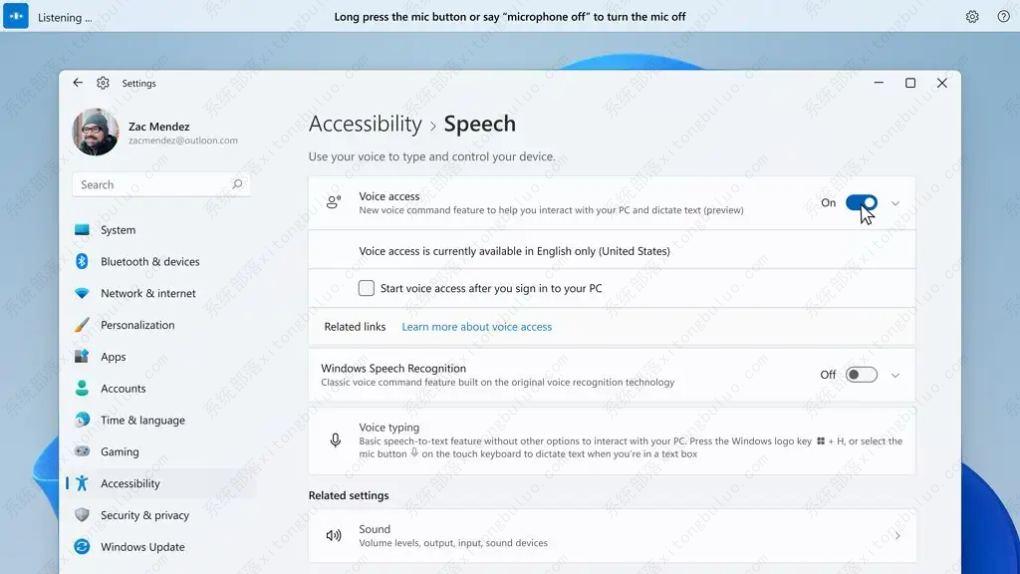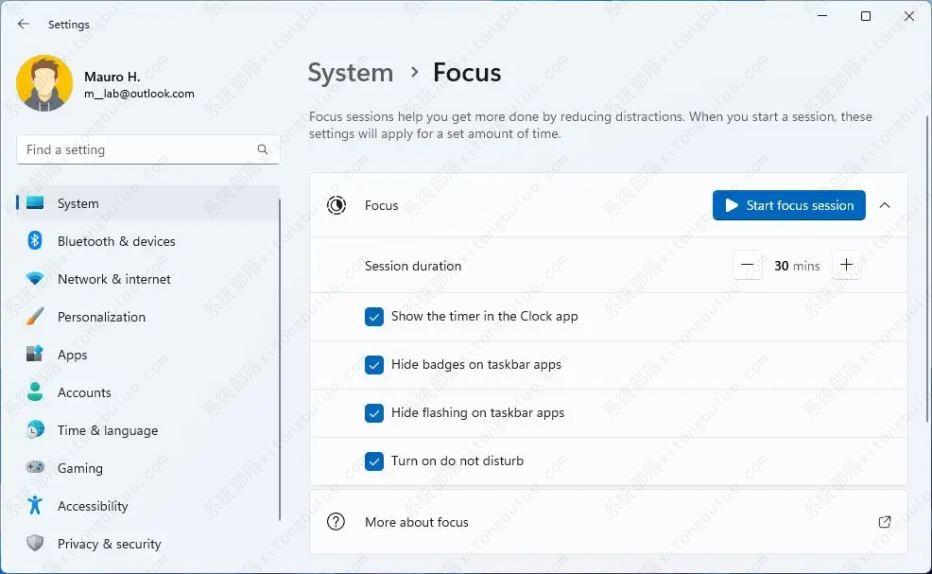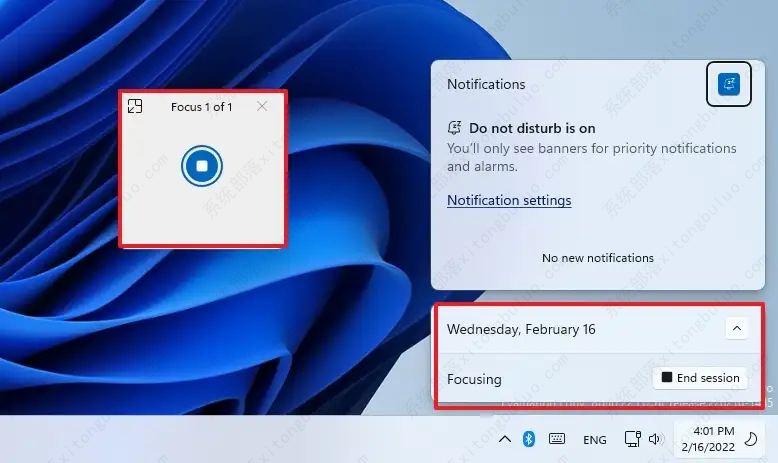Windows 11 22H2(2022更新)上的最佳功能!这些你都知道吗?
2022 年 11 月 11 日更新: 22H2 是 Windows 11 2022 更新的版本号,它代表了操作系统自最初发布以来的首次重大更新。代号为“太阳谷 2”的Windows 11 22H2具有新功能、改进、修复和视觉元素。尽管您会发现许多变化,但大多数都是改进现有功能的调整。这里小编为大家介绍了 Windows 11 22H2 上可用的最佳新功能和更改。
Windows 11 22H2 最佳功能
以下是 22H2 版本中 12 个最佳功能的汇总:
1、新增开始菜单文件夹功能
在 Windows 11 22H2 上,Microsoft 使用文件夹更新了“开始”菜单,并能够更改“推荐”部分的布局。
在“固定”部分,您可以将一个应用程序拖到另一个应用程序之上以创建一个文件夹。您可以将更多应用程序添加到文件夹、重新排列文件夹中的应用程序、从文件夹中删除应用程序,还可以为文件夹选择名称。
Windows 11 22H2 开始菜单文件夹
作为“推荐”部分更改的一部分,仍然无法禁用和删除该功能。但是,您现在可以从“开始”设置页面上的三个不同选项中进行选择,以显示更少的推荐项目和更多的引脚,包括“更多引脚”、“默认”和“更多推荐”。
开始菜单推荐选项
“更多图钉”仅显示单行项目,并允许您显示更多图钉。“默认”选项显示三行推荐项和三行图钉项,“更多推荐”选项提供更多推荐项和两行图钉。
推荐布局
2、任务栏拖放
Windows 11 为任务栏带来了一些高度要求的改进。也许最重要的一项是通过将鼠标悬停在任务栏中的应用程序上以将其窗口置于前台来在应用程序窗口之间拖放文件的能力。
任务栏文件拖放功能
此外,您现在可以使用“开始”的“所有应用程序”列表中您最喜欢的应用程序自定义任务栏,方法是拖放任务栏以固定它们。
任务栏应用程序拖放到固定
4、新的 Snap 布局顶部边缘弹出
Windows 11 2022 更新的另一个最佳功能是将窗口捕捉到触摸和鼠标的捕捉布局的新方法。您可以尝试将窗口拖到屏幕顶部以显示捕捉布局,将窗口放在区域顶部以捕捉它,然后使用助手完成屏幕上的窗口捕捉。
对齐布局顶部屏幕
作为桌面体验的一部分,Windows 11 可以更轻松地捕捉 Microsoft Edge 选项卡。当一个窗口被捕捉时,您将看到三个最近显示的 Edge 选项卡(默认情况下)作为建议。
用壁纸捕捉组
一个微妙但有趣的变化是快照组的更新,现在包括桌面壁纸,以便更容易地将您的组与普通窗口区分开来。这将在使用“ALT + TAB”、任务视图和任务栏预览时出现。
此外,当使用键盘打开“对齐布局”菜单(Windows 键 + Z)时,布局将显示为编号,以便更轻松地使用数字键对齐窗口。
5、新的文件资源管理器标签功能和重新设计的导航
微软终于将选项卡带入文件资源管理器。此外,该公司还推出了重新设计的导航窗格。(您将需要10 月功能更新才能获得此功能和其他功能。或者,您可以使用这些说明启用选项卡。)
在文件资源管理器中,选项卡的工作方式与 Web 浏览器中的体验类似。您现在可以使用一个实例来导航多个文件夹和驱动器位置,而不是拥有多个应用程序实例。
文件资源管理器选项卡(预览)
在新体验中,您会在标题栏中找到一个加号 (+) 按钮来创建新选项卡。或者,您可以右键单击文件夹并选择在新选项卡中打开的选项。
您现在可以右键单击选项卡以访问上下文菜单,其中包含关闭当前选项卡、关闭所有其他选项卡或关闭右侧选项卡的选项。您还可以根据需要使用鼠标重新排列。
文件资源管理器甚至包括一些使用选项卡的键盘快捷键。您可以使用“Ctrl + T”键盘快捷键创建新选项卡或“Ctrl + W”键盘快捷键关闭选项卡。您也可以使用鼠标中键关闭选项卡。
作为视觉改进的一部分,文件管理器还带有重新设计的导航窗格。新更改提供了对固定和常用文件夹和 OneDrive 云配置文件的轻松访问,这些配置文件现在反映了与帐户关联的用户名。
文件资源管理器新导航(预览)
此外,已知文件夹(文档、下载、音乐、图片等)不再显示在“此 PC”下,以使该视图集中在驱动器上。
此 PC 页面仅包含驱动器(预览)
6、设置中卸载更新体验
在以前的版本中,您必须使用控制面板来删除更新。但是,从 Windows 11 22H2 开始,“设置”应用会获得一个新页面来卸载累积更新和功能更新。
设置新的卸载更新 UI
由于控制面板不再包含“程序和功能”页面,因此使用设置应用程序是使用图形界面删除更新的唯一方法。
7、任务管理器大修
Windows 11 22H2 还配备了重新设计的任务管理器。新应用程序获得了新的大修设计处理,与 Windows 11 上可用的设计风格相匹配,圆角、云母材料通过应用程序的框架照亮桌面背景,以及新的图标。
新任务管理器
但是,该应用程序保留了与旧版本一样的熟悉体验,但进行了现代改进。例如,新的任务管理器包括一个左窗格来导航不同的部分。您会在页面顶部找到用于执行不同操作的控件。
该应用程序包括对暗模式的支持,您可以从设置页面进行控制。您还可以在设置中设置默认启动页面并选择始终在顶部打开。
8、旧版界面更新
作为 22H2 版本最大改进的一部分,您还会注意到该系统包括各种更新,以将旧的视觉元素引入新的设计语言。
例如,在这个新版本中,Windows 11 终于为系统硬件指标带来了更新的弹出式设计,包括音量、亮度、相机和飞行模式,以与新的系统风格设计语言保持一致。此外,这些新元素还支持浅色和深色模式。
新的音量控制
此外,“运行”对话框等传统组件的标题栏现在使用云母透明材料,以增加现代元素和传统元素之间的一致性。
带有 Mica 的旧版标题栏
此外,Windows 11 2022 更新将附带重新设计的打印队列应用程序版本,该版本将设计语言与圆角、云母材料等相匹配。新应用程序还可以轻松识别您想要的打印作业(带有缩略图预览)、查看状态和管理它。
打印队列新 UI
除了打印队列,您还将找到一个重新设计的打印对话框,该对话框与 Windows 11 的设计相匹配。此外,更新后的体验现在会自动发现本地网络打印机。如果您选择新打印机,则无需进入“设置”即可安装它。
打印新用户界面
9、新的实时字幕功能
实时字幕是 Windows 11 22H2 上的一项新的辅助功能,允许任何人通过查看语音内容的字幕来更好地理解音频。字幕是在设备上从任何带有音频的内容中自动生成的。实时字幕可以出现在屏幕的顶部或底部或浮动窗口中。
实时字幕
此外,您可以通过应用或自定义字幕样式来调整字幕窗口的大小并个性化外观。可以包括麦克风音频以进行面对面的对话。
您可以使用“Windows 键 + Ctrl + L”键盘快捷键或快速设置下的辅助功能弹出按钮来使用实时字幕。
10、新增语音接入功能
Windows 11 22H2 上最好的新功能之一是语音访问。这项新功能使任何人都可以使用语音控制他们的笔记本电脑或台式电脑。
语音访问
使用 Voice Access 时,您可以使用语音打开和切换应用程序、浏览网页、口述电子邮件等。据该公司称,该功能“利用现代设备上的语音识别来准确识别语音,并且无需网络连接。”
该功能仅支持英语-美国语言,这意味着“Windows 显示语言必须是英语-美国否则,语音访问可能无法按预期工作。”
语音访问可在“辅助功能”设置中的“语音”设置页面上使用。首次启用该功能时,您需要下载用于设备上语音识别的语音模型。下载包后,您可以选择一个麦克风来使用您的声音来控制 Windows 11。
您可以在下次通过“设置”应用登录时自动启动语音访问。您还可以使用语音命令或键盘快捷键(Alt + Shift + C和Alt + Shift + B)来控制语音访问是否正在收听。
11、重新设计的焦点功能
焦点并不是一个新功能。它以前作为“焦点辅助”提供,但微软正在用新名称引入许多变化。
焦点设置
作为“焦点”更改的一部分,为了帮助您保持正轨,该功能现在与时钟应用程序集成,用于其他焦点工具,例如焦点计时器和平静的音乐。
开始专注
此外,新的“请勿打扰”功能可以轻松静音通知横幅。在通知设置中,您可以设置规则以自动开启请勿打扰。
12、新的触控手势
Windows 11 22H2 还包括新的触摸手势,可以更轻松地通过触摸导航桌面和应用程序:
用手指从任务栏中间滑动以调用“开始”菜单,然后向下滑动以将其关闭。
从 Pinned 从右向左滑动以访问所有应用程序,从左向右滑动以返回 Pinned。同样的手势适用于推荐/更多。
从任务栏的右下角用手指轻扫以调用“快速设置”,然后向下轻扫以将其关闭。
Microsoft 更新了从屏幕右边缘滑动以调用和关闭通知中心时的动画,以提高响应速度并跟随您的手指。
在面向全屏触摸的应用程序和游戏中,如果您从屏幕边缘滑动,您会注意到会出现一个抓手。
这些是 Windows 11 22H2 的一些最佳功能和改进。您知道此更新中未提及的其他隐藏宝石吗?让我们在评论中知道。
相关文章
- 升级win11后黑屏不出现桌面怎么解决?
- win11开机一直显示联想,不进去怎么办?
- 微软win11安卓子系统2204.40000.5.0 5月最新版发布了!
- win11关闭防火墙和杀毒软件的三种方法
- windows11透明任务栏失效怎么办?三种方法供你选择!
- win11怎样优化?win11最详细优化设置
- 更新win11后掉帧卡顿怎么办?更新win11后掉帧卡顿的解决方法
- win11系统字体显示乱码怎么办?四种方法帮你解决!
- 【亲测有效】gpedit.msc找不到文件的两种解决方法!
- win11 gpedit.msc找不到文件的两种解决方法!
- win11 pc端fifa22无法启动的三种解决方法
- win11电脑总弹出windows安全警告怎么办?
- Windows 11 Build 22621.1776(KB5026446)作为Moment 3预览版推送了!
- Windows 11 Build 22000.2001(KB5026436)RP预览版发布了!
- 如何在Windows 11上重命名PC?4种重命名PC方法分享!
- 如何在Windows 11上禁用“开始”菜单通知(预览版)?
相关推荐
-
Win11企业版LTSC原版 V2023

Win11企业版LTSC原版全面优化系统的缓存路径,提高了系统的空间利用率,加快了前台应用程序的显示速度。您还可以进行无人值守安装,以轻松应对多台计算机的安装。系统具有AR虚拟现实混合显示功能,可以支持用户使用VR设备进行更好的游戏体验。
-
MSDN Win11 22H2 5月简体中文版 V2023

MSDN Win11 22H2 5月简体中文版 V2023是msdn发布的5月最新的版本,拥有原汁原味的原版系统功能,永久激活,安装完成就可以立即使用的,并且不同游戏和软件都能够正常运行使用,系统更新补丁也是最新版本。
-
MSDN Win11 21H2 5月简体中文版 V2023

MSDN Win11 21H2 5月简体中文版 V2023是目前非常火热的电脑操作系统,这款系统镜像对系统的功能做了全面的优化,更多的功能都可以在里面进行尝试,满足你的使用需求,给大家带来更好的使用效果。
-
Win11精简版(Tiny)正版系统 V2023

Win11精简版(Tiny)正版系统是一款反病毒安全系统,功能非常有效,修补了系统漏洞,提供更多安全保障,可以流畅运行,不需要TPM,占用的最小空间系统,系统软件界面整洁干净,没有第三方插件,并且响应速度很快,适当改善该系统的运作。
-
Win11 ARM版镜像 V2023

Win11 ARM版镜像是一款非常不错的全新电脑系统,你能够轻松的去体验到里面的各种便利性,不管什么类型的都可以让你去完成安装直接使用体验,非常的专业有个性,快来下载试试吧。
-
Win11极致精简版系统Tiny11系统 V2023

Win11极致精简版系统Tiny11系统非常的安全,防病毒的功能十分的有效,支持精心修复系统中遇到的漏洞和病毒,为你们提供最安全的保障。可靠性大幅提高,执行程序不容易出现卡住和闪烁的现象。响应速度也很快,可以为用户带来卓越的系统体验。